发布时间:2025-10-31 11: 52: 00
品牌型号:Dell Vostro 7510
系统:Windows 11
软件版本:Maple 2021.2
Maple除具备强大的数据处理、符号运算等功能外,还具备强大的数据可视化功能,我们可以通过这一功能绘制统计图,函数图,曲面图等各种图形,大大便利了讲授、教学和研究工作。如何使用Maple导入数据画三维曲面图,怎么对Maple作出的图形进行编辑。本文就上述两个问题,向大家作简单介绍。
一、Maple导入数据画三维曲面图
在Maple中可以使用Import命令导入待分析的数据,可以使用plot3d,listplot3d等命令绘制曲面图。整体思路是先将数据导入,然后将数据转化为易于操作的数据结构并保存,最后对数据进行绘图。可以按照下列方法绘制曲面,以图1中数据为例,图1中数据为Excel编辑的数据文件,文件名为data,扩展名为xlsx。

1、在Maple中打开数据文件,data := Import("C:/Users/lenovo/Desktop/data.xlsx"),表示向Maple中导入data.xlsx文件,该文件地址为C:/Users/lenovo/Desktop/data.xlsx。导入成功后,显示如图2。代表该数据格式为30*2的数据框架(DataFrame)。

2、对于数据框架,还不能直接对其作图,应将其转化为易于操作的数据格式,如矩阵。命令如下:M1 := convert(data, Matrix)。表示将DataFrame转化为矩阵,如图3所示,表示为30*2 Matrix。

3、对矩阵操作就变得非常简单了,可以调用LinearAlgebra线性代数包,使用seq命令,提取矩阵的每一行为数组,作为图像的横纵坐标,并将全部的数组储存在数组all_rows中。

4、对于数组,我们可以调用listplots命令绘制曲面图,首先调用plots数据包,使用如下命令with(plots),然后使用listplots命令为数组all_rows绘图,命令行为listplots(all_rows),绘制的曲面图如图5所示。

第一小节向大家介绍了使用Maple导入数据并绘制曲面图的方法,如何对绘制的图形进行编辑,调整颜色,线条等属性,我们在第二小节中向大家介绍。
二、怎么对Maple作出的图形进行编辑
在Maple中,listplot3d命令格式如图6所示。它包括两部分,G代表待绘制数组,options即为待绘制图像的属性。图像的属性可以是图像的颜色,点的类型等。

1、例如,在图7所示的命令中,添加color = "LightBlue",代表绘制浅蓝色图像。

2、添加'style' = 'point'命令,代表绘制散点图,绘制的图像如图8所示。

本文向大家介绍了有关Maple导入数据画三维曲面图,怎么对Maple作出的图形进行编辑的内容。Maple具备强大的数据可视化功能。借助这一功能,我们可以形象的展示数据间关系,使得讲解或授课等工作变得更易于理解;或者通过数据可视化功能研究抽象的函数关系,更直观的把握复杂函数的性质。总之Maple的数据可视化功能大大降低了理解数学的难度,提高了相关工作者的工作效率。
展开阅读全文
︾
读者也喜欢这些内容:
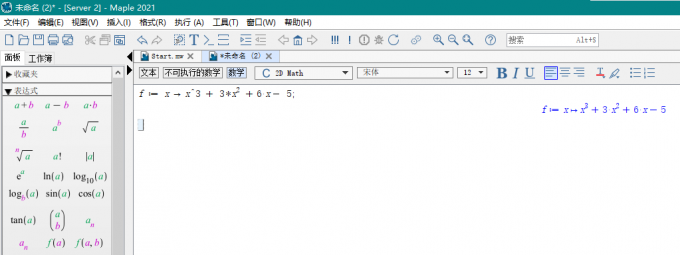
Maple怎么将已知量代入函数 Maple如何将函数画在一张图
函数是近代数学取得的重要成就,借助函数可以描述一个集合到另一个集合的映射关系,反映了一个量随另一个量的变化,函数图像则直观的反映了一个量随另一个量的变化,通过观察,就能了解函数的一些性质,因此研究函数离不开研究函数的定义域和图像。我们可以借助专业的数学软件,如Maple,来研究函数的性质,Maple怎么将已知量代入函数,Maple如何将函数画在一张图,本文向大家作简单介绍。...
阅读全文 >

Maple怎么换行 Maple怎么展开多项式
随着大数据与人工智能的飞速发展,越来越多的人开始对数学和计算机产生了浓厚的兴趣。研究数学,离不开数学工具软件,借助数学工具软件,我们可以简便地完成数字运算和符号运算,对研究的对象进行可视化等。学习Maple,要养成良好的操作习惯,如及时对命令行进行换行或添加注释。Maple怎么换行,Maple怎么展开多项式,本文就这两个问题,向大家作简单介绍。...
阅读全文 >

Maple输入矩阵 Maple求矩阵的行列式
矩阵分析是一门应用非常广泛的数学学科。矩阵分析在物理学,计算机科学等领域发挥着重要的作用。研究矩阵问题需要很深的数学基础和大量的运算。因此,很多数学及相关领域的工作者往往借助数学软件,如Maple,解决数学问题。如何使用Maple输入矩阵,Maple求矩阵的行列式步骤是什么,本文就这两个问题,向大家作简单介绍。...
阅读全文 >

Maple怎么计算解方程组 Maple如何显示计算过程
Maple作为一款专业的数学软件,为我们的数学分析以及科研工作提供了不少便利。我们在使用Maple的过程中,经常会遇到求解计算方程组以及显示计算过程的情况。接下来给大家介绍Maple怎么计算解方程组,Maple如何显示计算过程的具体内容。...
阅读全文 >